IIS - Tildel eksisterende privat nøgle til et nyt certifikat
I nogle tilfælde kan en administrator oprette et nyt CSR, men installere et "gammelt" certifikat, mens de venter på det nye certifikat. En uheldig konsekvens af denne handling er, at forbindelsen mellem IIS og placeringen af den private nøgle er brudt. Dette bliver et problem, når en bruger senere forsøger at importere det nye certifikat, fordi certifikatassistenten viser en fejlmeddelelse om, at den ikke kan finde den private nøgle.
Bemærk: Brug denne vejledning til at erstatte et udvidet validerings (EV) certifikat i IIS.
Løsningen
Først skal alle udestående anmodninger, der stadig er åbne, fjernes. Det nye certifikat kan derefter importeres manuelt til certifikatlageret på den lokale computer. Certifikatet kan derefter forbindes igen til den private nøgle ved hjælp af CertUtil.exe.
Fjern udestående anmodninger (kun IIS6)
- Log ind på den server, der indeholder CSR med en administratorkonto.
- Fjern eventuelle ventende anmodninger, der stadig er åbne i IIS:
- Åbn IIS Manageren.
- Højreklik på det relevante websted, og vælg Properties.
- Klik på Server Certificate... under fanen Directory Security og følg instruktionerne.
Åbn certifikatlageret på den lokale computer
- Klik på Start → Run, skriv mmc og vælg OK.
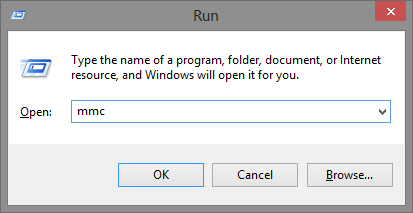
- Gå til menuen File og vælg Add/Remove Snap in.
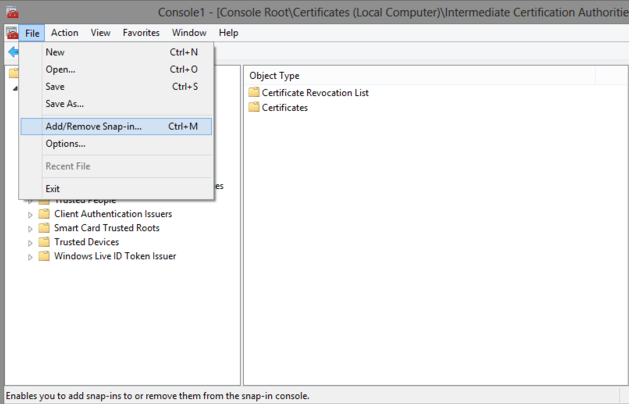
- Vælg Certificates i Add or Remove Snap-ins boksen og klik på Add.
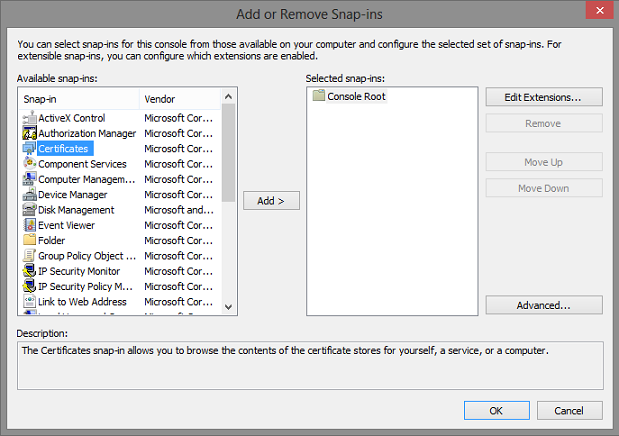
- Vælg Computer Account og klik på Next.
- Vælg Local Computer og klik på Finish.
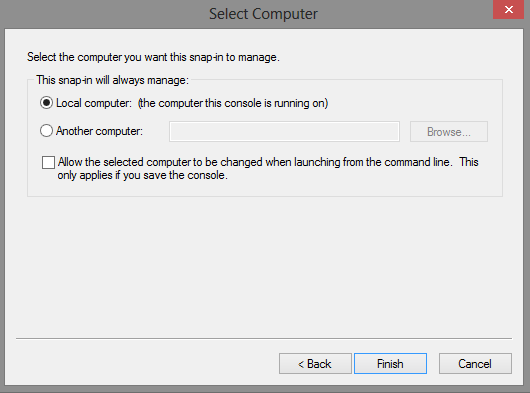
- Luk Add Standalone Snap-in boksen ved at klikke på OK og vende tilbage til mmc.
Installationen af det nye certifikat
- Udvid Certificates i Certificates snap-in dialogboksen. Højreklik på den personlige mappe, gå til All Tasks og klik på Import.
- Klik Next i Welcome to the Certificate Import Wizard.
- Vælg Browse... På File to Import siden.
- Naviger til det nye certifikat, vælg det og klik på Open. Klik på Next.
- På siden Certificate Store, klik på Place all certificates in the following store, og klik på Browse.
- Vælg Personal certificate store i Select Certificate Store vinduet og klik på OK.
- Klik på Next og derefter på Finish for at fuldføre importprocessen.
Forbind det nye certifikat til den private nøgle
- I Certificates snap-in, Dobbeltklik på det importerede certifikat, der findes i mappen Personal.
- I dialogboksen Certificate skal du vælge fanen Details.
- Klik på Serial Number i kolonnen Field under Details fanen og noter derefter serienummeret.
- Klik på Start → Run, skriv cmd og klik på OK. En kommandoprompt åbnes.
- Indtast følgende linje i kommandoprompten:
certutil -repairstore my "serialnumber"
Bemærk: Udskift serialnumber med det serienummer, du har noteret i trin 3. - Højreklik Certificates i Certificates Snap-In wvinduet og vælg Refresh. Certifikatet skal nu have en tilsvarende privat nøgle. Du kan kontrollere dette ved at dobbeltklikke på certifikatet. Du skal se følgende meddelelse nedenfor:
You have a private key that corresponds with this certificate. - Certifikatet har nu en tilsvarende privat nøgle. IIS Manager kan bruges til at tildele det genforbundne nøglepar (certifikat) til webstedet.
Har du brug for hjælp?
![]() Ring til os
+45 898 719 39
Ring til os
+45 898 719 39
SSLCheck
SSLCheck kontrollerer, om dit certifikat er korrekt installeret på din server og om der potentielt er problemer.

